Ошибка 9 при восстановлении iPhone — что делать

Ошибка 9, сопровождаемая сообщением «Не удалось восстановить iPhone [имя устройства]. Произошла неизвестная ошибка (9)», возникает, когда связь устройства с iTunes через порт USB неожиданно прерывается. Это может произойти, если пользователь вручную отключает устройство в процессе восстановления. О способах избавления от ошибки 9 рассказали в этой инструкции.
Способ 1. Выполните обновление iPhone повторно
Если ошибка 9 при восстановлении iPhone возникла в результате того, что устройство было отсоединено от компьютера в процессе обновления или восстановления, первым делом необходимо попытаться выполнить обновление смартфона повторно. Для этого:
Шаг 1. Установите актуальную версию iTunes. Обновить iTunes на компьютере под управлением Windows можно в меню «Справка» → «Обновления», на Mac на вкладке «Обновления» в Mac App Store.
Шаг 2. Произведите принудительную перезагрузку iPhone. Для этого одновременно зажмите кнопки Питание и Домой (кнопку уменьшения громкости на iPhone 7/7 Plus) и удерживайте до тех пор, пока на экране не появится логотип Apple.
Шаг 3. Подключите iPhone к компьютеру при помощи кабеля USB.
Шаг 4. На предложение iTunes об обновлении или восстановлении устройства выберите «Обновить». В таком случае данные на iPhone сохранятся.
Примечание: если обновление проходит успешно, но iPhone вновь запускается в режиме восстановления, то процедуру необходимо выполнить еще раз, но на заключительном этапе выбрать не «Обновить», а «Восстановить». Отметим, данная операция предусматривает полное удаление данных с устройства, которые впоследствии можно будет восстановить из резервной копии.
Способ 2. Выполните восстановление через режим DFU
Аналогичный предыдущему способ, всего с одним отличием. Перед подключением iPhone к компьютеру, смартфон необходимо перевести в режим DFU. Для этого:
Одновременно зажмите кнопки Домой и Питание и удерживайте их в течение 10 секунд, после отпустите кнопку Питание и продолжайте удерживать кнопку Домой до тех пор, пока iTunes не определит смартфон в режиме восстановления (около 10 секунд).
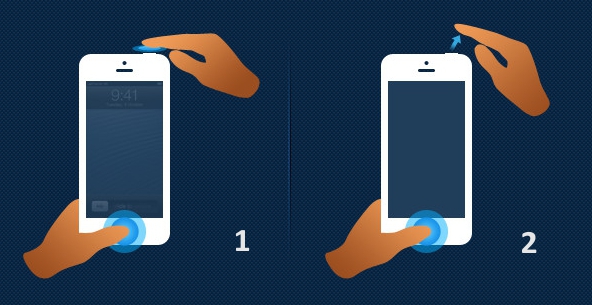
Что делать если при обновлении/восстановлении продолжает проявляться ошибка
В том случае, если процесс обновления/восстановления не может быть завершен из-за ошибки, необходимо:
- Попробовать выполнить процедуру на другом компьютере.
- Попробовать восстановить iPhone, используя другой кабель USB или другой порт USB.
- Попробовать переустановить iTunes.
Способ 3. Обратитесь в сервисный центр
Если вышеуказанные действия не помогли, то ваша проблема технического плана и связана она может быть с аккумулятором, шлейфом гироскопа или флеш-памятью. Решение заключается в замене проблемного компонента или, как в случае с флеш-памятью, ее перепайкой. Заниматься столь сложным ремонтом не имея опыта и необходимых инструментов не рекомендуется, поэтому лучшим вариантом является обращение в сервисный центр.
Смотрите также:
Поставьте 5 звезд внизу статьи, если нравится эта тема. Подписывайтесь на нас ВКонтакте, Instagram, Facebook, Twitter, Viber.
 Загрузка…
Загрузка…bloha.ru
Полные решения, чтобы исправить ошибки Itunes 9 или iPhone Ошибка 9
Часть 2: Пять распространенных способов исправить ошибки Itunes 9 и 9006
Есть несколько способов, чтобы попытаться исправить. Когда вы получите сообщение с предложением восстановить систему и нажать кнопку «восстановить». Ничего не произошло. На самом деле, вы столкнулись с подвесным телефоном. Вот 5 из наиболее успешных способов избавиться от iPhone ошибки 9 и iPhone ошибки 9006.
Решение 1: Режим восстановления
Мы можем попытаться войти в режим восстановления , чтобы исправить ошибку iPhone 9, но этот метод приведет к потере данных. Так что лучше думать об этом методе. И для того , чтобы исправить ошибку iPhone без потери данных, мы покажем вам метод в части 1 . Вы можете выбрать правильный для вас.
- Отключите iPhone.
- Попробуйте Reboot программу.
- Включите телефон снова.
- Перезапустите Itunes.
Система должна восстановить. Попробуйте метод один или два раза, прежде чем принимать другие.
Решение 2: Updata до последней версии ITunes
Проверьте, если последняя версия Itunes устанавливается на Mac или другой компьютер. Если нет, то обновление до последней версии. Но этот метод не является 100% эффективным.
For A Mac
- Запустите Itunes.
- На компьютере верхней строке меню нажмите на ITunes> Проверить наличие обновлений.
- Выполните следующие действия, чтобы установить обновленную версию.
Для Windows-компьютер на базе в
- Запустите Itunes.
- Включить Справка> Проверить наличие обновлений в строке меню. Если вы не видите его, нажмите на клавиши CTRL и B.
- Следуйте простые инструкции по обновлению.
Решение 3: Убедитесь, что USB-кабель подключения
Кабель USB может быть поврежден, если вы решили использовать кабель, который не пришел с устройством. Вот шаги, чтобы гарантировать, что кабель USB нормально.
- Убедитесь, что используется оригинальный кабель USB. Вы также можете попробовать стандартный кабель USB Apple.
- Убедитесь, что кабель не смещаются или отсоединен. Вы можете получить ошибку iPhone 9006, а также.
- Вставьте кабель в другой порт USB. Он должен подключаться непосредственно к компьютеру, а не на клавиатуру.
Решение 4: Проверка соединения USB
Соединение с компьютером может быть неисправно. Выполните следующие проверки, чтобы включить правильное подключение. Испытание процесса на каждом шагу.
- Проверьте кабельные соединения на обоих концах фирмы. Чтобы быть уверенными, отсоедините кабель от компьютера, первым и подключите его. Затем отсоедините кабель от iPhone или другого устройства IOS и снова.
- Отключение любой третьей стороной батареи.
- Подключите кабель USB напрямую к порту устройства.
- Если вы нашли 30-контактный или молниеносный кабель, подключенный к USB-концентратору, клавиатуры или дисплея, отключите его и подключите его к USB-порту компьютера напрямую.
- Если какое-либо приложение виртуализации работает, таким как VMware или Parallels, отключите их. Это может мешать вашей связи через порт USB, особенно если они не уточненный или неправильно настроены. Если метод работает, быстро завершить обновление приложения.
- Перезагрузите компьютер.
- Перезагрузите iPhone или другое устройство IOS.
- Если Itunes ошибка 9 (iPhone ошибки 9) или ошибки iPhone 9006 все еще сохраняется, увидеть, если нужны какие-либо обновления программного обеспечения. Например, обновление OS X может быть вызвано на Mac или вы можете загрузить последнюю версию Itunes.
- Если используется компьютер под управлением Windows, на основе, проверьте, требуется ли ваше обновление USB карты или компьютера прошивки. Его можно загрузить с сайта изготовителя.
- Наконец, подключите устройство iPhone или IOS на другой компьютер.
Решение 5: Проверьте программное обеспечение безопасности (комплекс)
Возможно, программное обеспечение безопасности, установленное на вашем IPad не может взаимодействовать с Apple, на своем сервере обновлений. Эта проблема может также возникнуть при попытке синхронизировать содержимое устройства или загрузки, как песни, и вы получите ошибку 9 сообщение IPad.
- Проверьте настройки программного обеспечения безопасности и убедитесь, что подключение к Apple, включено.
- Убедитесь, что ваш IPad или другое устройство recongnised на Itunes.
- Теперь проверить, являются ли время, дата и часовой пояс установлены должным образом на компьютере.
- Использование компьютера в качестве администратора, а не в гостевом режиме.
- Убедитесь, что последняя версия Itunes доступна.
- Обновите версию операционной системы на компьютере Mac или Windows, на основе.
- Убедитесь, что программное обеспечение безопасности обновляется.
global.drfone.biz
Ошибка 9 в iTunes: при восстановлении, способы устранения
Автор Freeman На чтение 3 мин. Просмотров 491 Опубликовано
Технические неполадки у медиаплеера Apple встречаются часто – чего стоят проблемы с Windows Installer (из-за неправильно установленного Apple Update Software) или сбоем под номером 3194, когда приходилось по винтикам пересобрать операционную систему. Ошибка 9 – новый виток развития iTunes. И еще не самый страшный – проблема быстро диагностируется и устраняется за 5-10 минут. Нужно повторить несложный алгоритм действий.
Причины возникновения ошибки
Грозное системное уведомление «Не удалось восстановить iPhone []. Произошла неизвестная iTunes ошибка 9» возникает при процедуре восстановления смартфона, планшета или плеера Apple (хотя, как подсказывает практика, ошибка встречается исключительно на девайсе iPhone 5s, и нигде более). И причин тому несколько.
- Во-первых, чисто технического характера – к примеру, неожиданно появились неполадки с USB-кабелем (перестал обнаруживаться системой, засорилось гнездо, банально «отошел») или пользователь по неосторожности нарушил процедуру восстановления случайной перезагрузкой устройства;
- Во-вторых, ошибка появляется из-за потери связи между iTunes и серверами Apple. Такая проблема возможна из-за вредоносного программного обеспечения, скопившегося на ПК, или испорченного файла hosts, или разбушевавшегося антивируса.
Рабочие способы устранения
Проверка на вирусы
Процедура банальная, но, тем не менее, полезная. Проблему с вредоносным программным обеспечением стоит отсеять сразу же – так, по крайне мере, не придется беспокоиться о потере связи между iTunes и серверами Apple.
Воспользоваться стоит помощью трех полезных инструментов.
Речь о HitmanPro, Dr.Web CureIt! и Adguard. Каждой утилитой нужно последовательно проверить систему на наличие троянов, трекеров, шифровальщиков. Проверка займет не более десяти минут. Дальше останется перезагрузиться и попробовать все снова.


Проверка файла hosts
Если по каким-то причинам вездесущий HitmanPro не смог обнаружить ничего подозрительного в системе, значит, настал момент собственноручно поискать проблему в файле hosts, расположенный по адресу: «C:\Windows\System32\drivers\etc\».
Нужно быстренько перейти по указанному пути, а затем найти и открыть блокнотом файл hosts.


Внутри найдется немного технической информации, а еще – кое-какие адреса и даже веб-сайты.


Главная цель – удалить содержимое после команды «127.0.0.1 localhost». Изменения осталось сохранить, а компьютер – перезагрузить. Кстати, если файл не открывается, не редактируется, а изменения не сохраняются, значит, нужно взаимодействовать с hosts с установленными правами администратора.
Перезагрузка и обновления
Да, банальность, но – полезная вещь. И ПК, и iPhone нужно перезагрузить. А уже затем – повторить процедуру восстановления.
Снова не подействовало? В таком случае нужно проверить – а действительно ли установлена последняя версия iTunes (разработчикам из Apple стоит отдать должное – ошибки исправляются достаточно быстро, а потому не стоит лениться и пропускать обновления). Осуществляется проверка через меню «Справка» в верхнем выпадающем меню iTunes.
Проблема с оборудованием
Перечисленные выше методы не сработали? Скорее всего, ошибка № 9 вызвана некачественным кабелем USB, не работающим портом ПК (стоит попробовать остальные) или проблемами со шлейфом у iPhone. Лучший способ разобраться в ситуации – напроситься к кому-нибудь гости, позаимствовать чужой lightning-кабель и чужой компьютер и попытаться повторить процедуру.
Использование DFU
И последний, по-настоящему радикальный метод. Для перехода в режим принудительного восстановления нужно подключить iPhone к ПК, зажать клавишу «Power» (примерно на 3 секунды), а затем зажать и удерживать кнопку «Home». Примерно через 10 секунд Power можно отпустить, в iTunes появится сообщение о восстановлении. Останется согласиться и приступить к процедуре.
myapples.ru
Ошибка 9 при восстановлении iPhone 5s/6/6s/7
Ошибка 9 iPhone – проблема, которая может потревожить пользователя только по конкретным причинам. Обычно она появляется при восстановлении телефона или его обновлении. Рассмотрим, из-за чего может возникнуть неисправность и что делать в таком случае? 
Что означает ошибка 9 на iPhone 5s/6/6s/7
Рассматриваемая проблема появляется, когда нарушается передача данных между USB портом и телефоном. То есть, когда пользователь выполнял процедуру восстановления или обновления через подключение смартфона к ПК. Ошибка 9 на Айфоне означает нарушенное соединение устройств. Возможно, вы вручную выключали телефон, когда он устанавливал обновление, или повредился кабель. Существует несколько причин, объясняющих появление неисправности.
Причины
Если обратить внимание на отзывы от владельцев представленных смартфонов, то можно заметить, что проблема, связанная с невозможностью восстановить систему, часто появляется именно на iPhone 5S. Сегодня выделяют следующие факторы, из-за которых возникает неисправность:
- Кабель USB неисправен и компьютер не может распознать устройство. Также он мог просто отойти, когда вы пытались обновить операционную систему iOS, или сам порт в ПК подвергся поломке.
- Нарушилась связь iTunes с серверами Apple. Стоит проверить файл hosts и наличие вирусов.
- Вы пытаетесь установить ломанную прошивку, которая уже изначально содержит в себе баги. Установите ПО, скачав его с официального сайта компании.

Что делать, если не удалось восстановить Айфон «Ошибка 9»
Ошибка 9 при восстановлении IPhone в основном возникает у владельцев старых моделей смартфона, а точнее – до 7 Айфона. Изучим пути решения проблемы.
Выполните обновление iPhone повторно
Первый способ, позволяющий исправить ситуацию – заново обновить систему. Решение будет эффективным, если провод, соединяющий ПК с мобильным устройством, отошел или случайно был изъят из разъема. Инструкция:
- https://www.apple.com/ru/itunes/download/ – перейдите на сайт и скачайте последнюю версию сервиса iTunes для Windows.

- После установки и входа в систему зайдите в раздел «Справка» и в «Обновления».
- Зажмите две клавиши на телефоне – Дом и Питание. Если вы используете Айфон 7 или 7Plus, то следует зажать кнопку включения и уменьшение громкости. Держите их на протяжении 10-15 секунд, пока на экране не появится изображение логотипа.
- После этого можно подключать смартфон к компьютеру через кабель.
- iTunes предложит два варианта – Обновить или Восстановить. Нужно выбрать первый, то есть запустить обновление, что впоследствии сохранит всю информацию на телефоне.
Выполните восстановление через режим DFU
Если после инструкции вы запустили устройство, а оно включается в режиме восстановления, то необходимо:
- Снова открыть программу на ПК, зажать две клавиши на мобильнике и подключить его с помощью кабеля;
- В конце, когда iTunes предложит два решения, следует выбрать второй вариант – Восстановить.;
- Процедура подразумевает полную чистку смартфона. То есть, вся хранящаяся информация пользователя будет удалена. Но, ее легко вернуть, если воспользоваться резервной копией.
Проблема с оборудованием
Обратите внимание на исправность кабеля USB и самого разъема в компе. Подключите другое устройство, попробуйте воспользоваться другим портом или найдите подходящий кабель
Проверка файла hosts
Возможно появление ошибки связано с файлом hosts, который находится в системных файлах Windows. Для устранения неполадки пройдите в папку – C:\Windows\System32\drivers\etc\. Затем открыть файл под названием hosts.
Удалите все данные, которые располагаются ниже команды – 127.0.0.1 localhost. В завершении отправьте компьютер в перезагрузку. Если файл не поддается редактированию, то запустите его с включенными правами админа.
Проверка на вирусы
Иногда причина может скрываться в наличии вирусов, сидящих в ПК. Воспользуйтесь антивирусом или Брандмауэром, предусмотренным в Windows в качестве стандартного защитника системы. После проверки компа на вредоносное программное обеспечение вновь повторите процедуру с обновлением или восстановлением Айфона.
Обратитесь в сервисный центр
Если описанные решения не принесли должного результата, то значит неисправность относится к аппаратным. То есть, мог повредится аккумулятор, шлейф гироскопа, память. Отнесите смартфон в сервисный центр, где специалисты проведут диагностику и при необходимости заменят неисправные детали.
digital-wiki.com
самые простые способы исправить ошибку iTunes 9
— «У меня есть iPad, который застрял на логотипе Apple. Попытался восстановить его в DFU, режиме восстановления и готовой кастомной прошивке. Однако, экран просто продолжает включаться и выключаться на логотипе Apple. А телефон просто выдает iTunes ошибка 9. Любая помощь будет оценена. «
Многие люди сообщают, что у них возникает ошибка iTunes 9 при обновлении до iOS 11 или восстановлении из резервной копии iTunes. При получении сообщения «iPhone [имя устройства] не может быть восстановлено. Произошла неизвестная ошибка (9).», Процесс обновления или восстановления iOS будет интерпретирован. Поэтому вам нужно как можно скорее исправить ошибку iTunes 9. После этого вы сможете продолжить обновление или восстановление вашего устройства iOS.
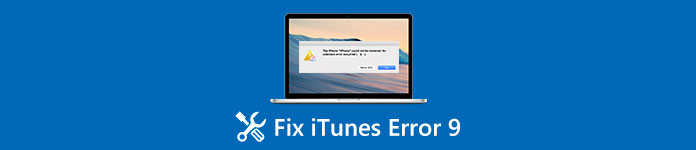
Часть 1: Что означает ошибка 9 и почему она произошла?
Так что же означает сообщение «iPhone [имя устройства] не удалось восстановить. Произошла неизвестная ошибка (9)». имею в виду? Ошибка 9 является Ошибка iTunes это происходит во время обновления прошивки или восстановления системы на iPhone или iPad с помощью iTunes. Кроме того, ошибка iTunes 9 всегда связана с сообщением «iPhone is timeout». В тот момент, когда появляется iTunes ошибка 9, что-то не так с вашим устройством iOS или другими факторами. Таким образом, вам необходимо выяснить настоящую причину, прежде чем исправить ошибку iPhone с кодом 9.
Есть много причин, которые могут вызвать ошибку 9 в iTunes. Первый — защита от программного обеспечения и брандмауэра. Процесс на серверах Apple блокируется этими двумя факторами. Кроме того, ваш взломанный iPhone или iPad может неожиданно вызвать ошибку 9 и другие коды iTunes. Кроме того, необходимо проверить состояние Интернета и USB-соединение, так как плохое соединение Wi-Fi может привести к ошибке 9 на iPhone или iPad. Итак, сетевая база данных на компьютере, который ранее использовался для взлома или джейлбрейка другого iPhone или iPad и была повреждена, также может объяснить причину возникновения ошибки 9.
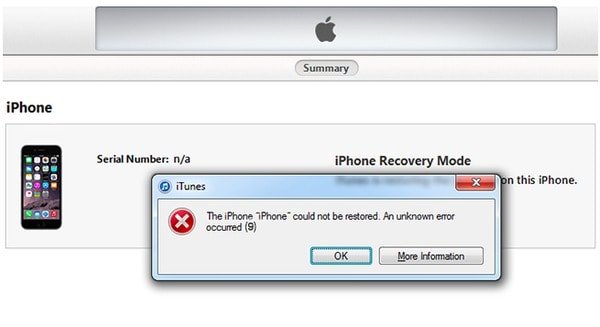
Часть 2: Общие решения для исправления ошибки iTunes 9
Вы можете попробовать следующие решения, чтобы исправить ошибку iTunes 9 в iPhone или iPad с легкостью. Просто найдите определенную часть, чтобы найти наиболее связанный метод. В противном случае вы также можете попробовать эти решения, чтобы проверить истинную причину ошибки iTunes 9.
Метод 1: Аппаратная перезагрузка устройства iOS для исправления ошибки iTunes 9
Шаг 1, Нажмите и удерживайте кнопку «Режим сна / Пробуждение» и кнопку «Домой» одновременно.
Шаг 2, Продолжайте нажимать две кнопки около 10 секунд.
Шаг 3, Не отпускайте их, пока не увидите логотип Apple.
Шаг 4, Сделайте полную перезагрузку iPhone или iPad, чтобы увидеть, исправлена ли ошибка iTunes 9.

Полная перезагрузка iPhone — это всегда простой способ исправить все типы ошибок iTunes. Например, вы также можете использовать его, чтобы исправить Ошибка iTunes 14.
Метод 2: Обновите iTunes, чтобы исправить ошибку 9
Шаг 1, Откройте iTunes на вашем компьютере с Windows или Mac.
Шаг 2, Получите последнюю версию для обновления iTunes.
Пользователи Mac: Выберите «iTunes» на панели инструментов в верхней части. Нажмите «Проверить наличие обновлений» и следуйте инструкциям по обновлению iTunes.
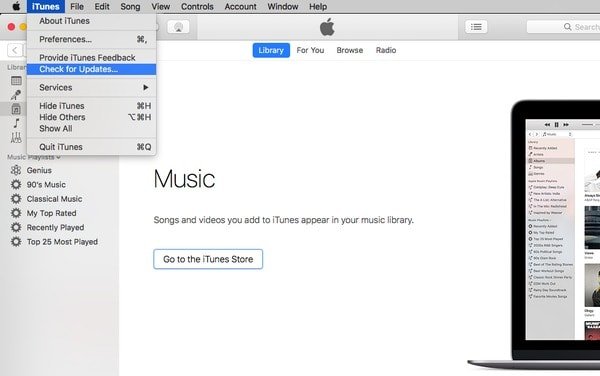
Пользователи Windows: Нажмите «Справка» в строке меню и выберите «Проверить наличие обновлений». Выберите последнюю версию iTunes для обновления.
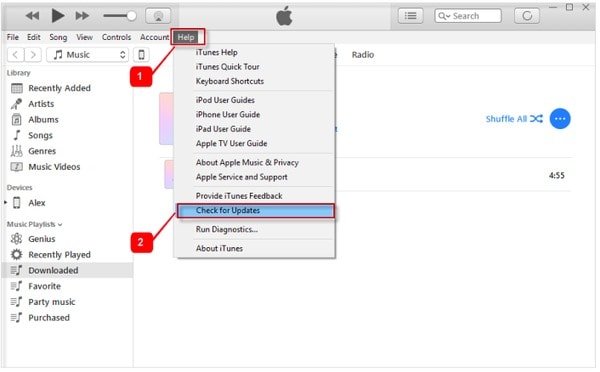
Позже вы можете обновить или восстановить iPhone с помощью iTunes. Если ошибка iTunes 9 все еще появляется, вы можете попробовать следующее решение.
Метод 3: Смени другой компьютер
Если в iTunes все время возникает ошибка 9, вы можете одолжить компьютер у вашего друга. Затем вы можете попробовать обновить или восстановить устройство iOS с помощью iTunes. Кроме того, вы можете попробовать другой компьютер, если у вас есть ошибка 4013 iTunes и другие коды ошибок iTunes.

Метод 4: Проверьте USB-кабель и порты
Шаг 1, Проверьте, используете ли вы оригинальный стандартный USB-кабель.
Шаг 2, Отключите и снова подключите ваш iPhone или iPad к компьютеру.
Шаг 3, Подключите USB-кабель к другому USB-порту компьютера.

Метод 5: Проверьте программное обеспечение безопасности и брандмауэр
Шаг 1, Откройте антивирусное программное обеспечение, чтобы узнать, заблокирован ли iTunes или нет в списке исключений.
Шаг 2, Найдите брандмауэр Windows и убедитесь, что iTunes находится в списке исключений.
Шаг 3, Отключите приложения виртуализации и обновите версию ОС вашего Windows или Mac.
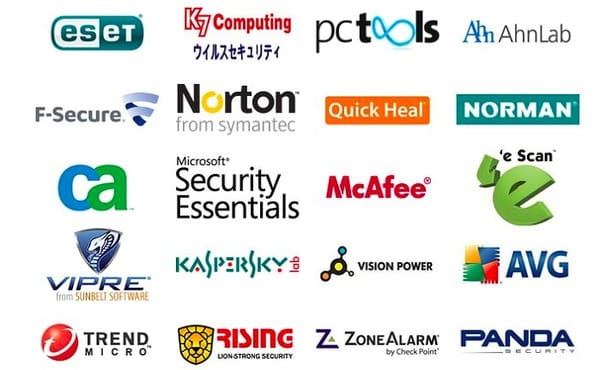
Решение 6: Получите лучшую альтернативу iTunes: восстановление данных iPhone
Используя Apeaksoft Восстановление данных iPhone, вы можете избавиться от недостатков iTunes и восстановить iPhone или iPad из iTunes резервного копирования безопасно и выборочно. Другими словами, вы можете восстанавливать и извлекать данные из резервной копии iTunes без потери данных. Даже если вы ранее не делали резервную копию iPhone с iTunes, iPhone Data Recovery также позволяет пользователям восстанавливать данные с самого iPhone или из резервной копии iCloud, не стирая оригинальные файлы. Одним словом, это iPhone Data Recovery — ваш лучший выбор, чтобы избежать ошибки iTunes 9 и легко восстановить потерянные данные iOS.
Восстановление данных iPhone
- Восстановление данных из iTunes резервного копирования в оснастке.
- Восстановление потерянных данных с iPhone, iPad и iPod напрямую.
- Извлечение и загрузка файлов из iCloud.
- Детально сканируйте и просматривайте как удаленные, так и существующие файлы.
- Поддержка более 20 различных типов файлов, таких как контакты, сообщения, фотографии и т. Д.
- Высокая совместимость с последними версиями iOS 12 и iPhone XS / XR / X, iPhone 8 Plus, iPhone 8 и т. Д.
Шаг 1, Доступ к файлам резервных копий iTunes
Загрузите и установите альтернативное программное обеспечение iTunes на свой компьютер с Windows или Mac. Убедитесь, что вы уже синхронизировали iPhone или iPad с iTunes на этом компьютере. Выберите «Восстановить из файла резервной копии iTunes», чтобы автоматически просмотреть все файлы резервной копии iTunes.
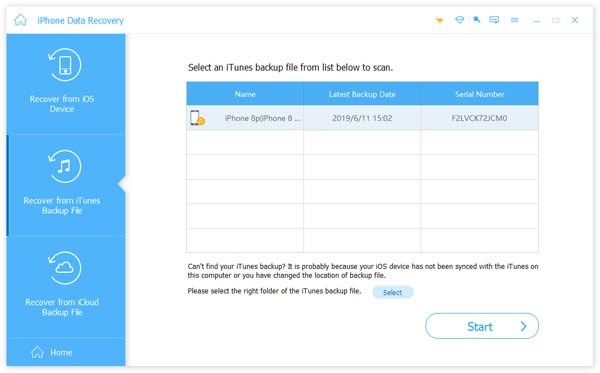
Шаг 2, Сканирование вашей резервной копии iTunes
Выберите наиболее релевантную резервную копию iTunes, затем нажмите кнопку «Начать сканирование» в правом нижнем углу. Для сканирования резервной копии iTunes требуется несколько минут. Позже вы увидите все категории, отображаемые на левой панели.
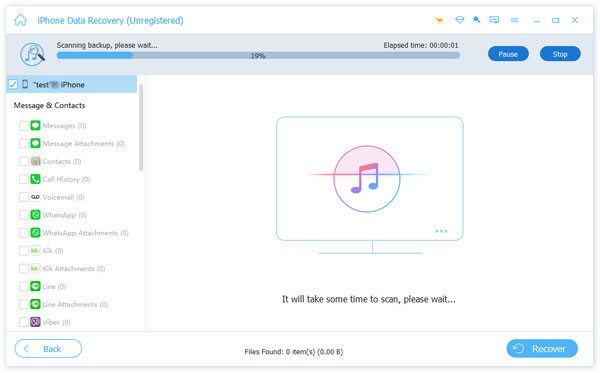
Шаг 3, Предварительный просмотр и восстановление данных из iTunes
Выберите определенный тип файла, чтобы увидеть содержащие файлы. Вы можете щелкнуть один элемент, а затем просмотреть подробную информацию в правой части. Отметьте все данные iOS, которые вы хотите восстановить. Позже нажмите «Восстановить», чтобы восстановить резервную копию iTunes на ПК без потери данных.
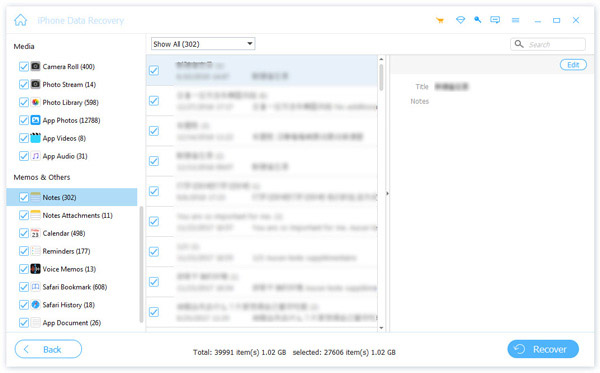
С вышеупомянутыми решениями по исправлению ошибок 9 и альтернативным программным обеспечением iTunes вы можете получить больше возможностей обновления и восстановления iPhone, чем раньше. Если у вас есть какие-либо другие ошибки iTunes, такие как Ошибка iTunes 3194Пожалуйста, не стесняйтесь обращаться к нам.
www.apeaksoft.com
Как исправить ошибку 9 в iTunes?
Ошибка 9 возникает в iTunes, когда пользователи не могут восстановить свое устройство iPhone. Полное сообщение об ошибке: «The iPhone «iPhone» не может быть восстановлен. Произошла неизвестная ошибка (9)».
Производители Apple признали сообщение об ошибке и даже опубликовали нужную документацию на своем сайте, по этому поводу. По их словам, эта ошибка возникает, если устройство Apple отключается во время обновления или восстановления. Мы собрали некоторые решения, которые включают основные исправления, чтобы помочь вам решить вашу проблему. Выполняйте последовательно наши рекомендации.
Содержание статьи
Причины появления ошибки 9 в iTunes


Ошибка 9 — одна из самых распространенных ошибок, с которыми сталкиваются пользователи при использовании приложения iTunes. Вот некоторые из причин, почему это сообщение об ошибке может появиться на экране вашего компьютера.
- Неисправность USB-кабеля или порта: поскольку эта ошибка означает, что имеется проблема с соединением, возможно, у вас неисправен USB-кабель или порт, что мешает соединению.
- Устройство в состоянии ошибки: известно, что на устройствах Apple постоянно возникают те или иные ошибки. Простой перезапуск обновит конфигурации и устранит проблему.
- Служба безопасности: на вашем компьютере могут быть включены механизмы защиты, которые могут блокировать соединение с вашим устройством.
- Старая версия iTunes: Apple довольно часто выпускает новые обновления iTunes для исправления ошибок и улучшения функций. Ваше приложение iTunes должно быть последней версии, прежде чем вы будете пытаться использовать его для восстановления или обновления.
Прежде чем запустить решения, убедитесь, что вы вошли в систему своего компьютера как администратор. Кроме того, у вас должно быть открытое активное интернет-соединение. Сеть без прокси и VPN.
Решение 1. Замена кабеля или смена порта
Если у вас неисправен кабель, есть вероятность, что процесс восстановления или обновления вашего iPhone может быть прерван. iTunes требует, чтобы iPhone оставался подключенным к компьютеру в течение всего процесса обновления или восстановления. Если соединение будет прервано, процесс остановится.
Вы должны заменить кабель, который вы используется в качестве средства связи между вашим iPhone и iTunes. Кроме того, вы также должны попытаться изменить порт, к которому вы подключаете кабель. После замены кабеля или порта снова запустите процесс и посмотрите, исчезла ли данная ошибка.
Не переходите к другим решениям, если у вас неисправен кабель или USB порт.
Решение 2. Принудительная перезагрузка устройства iOS
Сообщение об ошибке 9 может появиться в вашем iTunes, если на сопряжаемом устройстве хранится неправильная конфигурация или неверные настройки. Это распространенная причина не только для iPhone, но и других устройств. При большом количестве приложений и модулей смартфон очень часто переходит в состояние ошибки. Выполните принудительную перезагрузку вашего устройства и посмотрите, исправит ли это проблему.
Для iPhone X/8/8 S/Plus:
Нажмите кнопку увеличения громкости, затем сразу же кнопку уменьшения громкости, а затем нажмите и удерживайте кнопку питания, пока на экране не появится логотип Apple.
Для iPhone 7/7 S/Plus:
Удерживайте одновременно кнопку включения / выключения и уменьшения громкости, пока на экране не появится логотип Apple.
Для iPhone 6/5/S/более ранние модели и iPad:
Нажмите и удерживайте кнопку «Домой» и кнопку «Питание», пока на экране не появится логотип Apple.
После успешного перезапуска снова подключите iPhone к компьютеру и проверьте, устранена ли проблема.
Решение 3. Отключение антивирусного программного обеспечения и брандмауэра
Если оба вышеуказанных метода не сработали то, вы можете попробовать отключить антивирусное программное обеспечение и убедиться, что iTunes имеет соответствующие разрешение в брандмауэре. Антивирус довольно часто вступает в конфликт с приложениями или блокирует их (ложное срабатывание). Вы можете временно отключить антивирусное программное обеспечение и проверить, устранит ли это вашу проблему. Убедитесь, что вы отключили брандмауэры на вашем компьютере (если есть).
Решение 4. Обновление iTunes до последней версии
Если все вышеперечисленные методы не решают проблемы, то, вероятно, есть проблема с самим iTunes. Apple выпускает частые обновления iTunes, чтобы исправлять ошибки и вносить улучшения. Если вы попытаетесь выполнить функцию восстановления или обновления через более старую версию iTunes, то вам следует немедленно обновить ее.
- Откройте приложение iTunes. Нажмите на кнопку «iTunes» в левом верхнем углу экрана и выберите «Проверить наличие обновлений».
- Теперь позвольте приложению подключиться к удаленным серверам и загрузить последнюю версию обновлений. После перезагрузите компьютер и проверьте, устранена ли проблема.
Решение 5. Использование стороннего программного обеспечения
Есть еще один обходной путь для нахождения решения для iPhone, выдающего код ошибки 9 при восстановлении или обновлении, — использование стороннего программного обеспечения для выполнения этой задачи. Есть несколько бесплатных приложений, которые разработаны, чтобы помочь вам вернуть контроль над вашим iPhone. Одним из таких приложений является ReiBoot. Мы изучили некоторые отзывы, и в большинстве случаев они были положительными. Вы можете найти другие варианты, но прежде всего заранее убедитесь, что у вас имеются сохраненные резервные копии ваших данных.
Решение 6. Использование режима восстановления
В iTunes есть встроенная функция восстановления, которая позволяет телефону, находящемуся в режиме восстановления, подключиться к компьютеру и выполнить основные операции, включая обновление или восстановление iPhone. В этом решении ваши данные будут удалены, поэтому мы даем этому решению очень низкий приоритет. Продолжайте действие только в том случае, если ваши важные данные надежно сохранены в другом месте.
- Убедитесь, что ваш iPhone обновлен до последней версии. Переведите его в режим восстановления.
- Когда iPhone перейдет в режим восстановления, подключите его к компьютеру и подождите, пока iTunes обнаружит его.
- Теперь при появлении запроса выберите «Обновить» и дождитесь окончания процесса. Это может занять несколько минут, поэтому наберитесь терпения.
Мы надеемся, что с помощью вышеприведенных способов вам все-таки удалось устранить ошибку 9 в iTunes и вы восстановили/обновили свое устройство от Apple.
Нашли опечатку? Выделите текст и нажмите Ctrl + Enter
gamesqa.ru
Ошибка 9 при восстановлении iPhone 5s: что делать?
Сегодня техника Apple находится на пике своей популярности. Пользователи готовы платить огромные деньги, лишь бы стать обладателем «яблочной» продукции. Такой ажиотаж объясняется высоким уровнем качества техники и самыми современными технологиями, которые используются при ее производстве. Однако даже самый лучший продукт не всегда способен работать в бесперебойном режиме. Не обошли проблемы стороной и высококачественные гаджеты Apple.

Сбои сервисных приложений и код ошибки 9 стали огромной проблемой для тысяч пользователей. Но так ли это страшно на самом деле? Неужели дорогостоящие айфоны не так хороши, как говорит производитель? Разумеется, Apple предлагает клиентам только лучшие продукты. Проблема заключается в том, что некоторые пользователи в процессе эксплуатации гаджетов совершают незначительные ошибки. Они и становятся главными причинами неисправности. В реальности ошибка 9 вполне решаема. При этом нет необходимости обращаться в сервисный центр.
Основные сведения
После появления ошибки 9 на мониторе смартфона не стоит сразу паниковать. В первую очередь стоит понять, что это вполне нормальное явление для любой техники. И как в случае с другими телефонами проблема может быть в аппаратной части или программной. Определить тот или иной тип поломки можно по коду.
Если произошла ошибка 9, то в большинстве случаев проблема кроется в программной части. Это означает, что пользователи очень часто выполняют прошивку телефона неправильно. Такие манипуляции вполне могут привести к появлению программных неисправностей.
Правила прошивки
Прежде чем самостоятельно заниматься модернизацией любимого гаджета, нужно запомнить несколько простых рекомендаций. Перед прошивкой необходимо:
- Установить новую версию iTunes.
- Проверить работоспособность оригинального кабеля от «яблочной» техники. Если он работает некорректно и наблюдаются разрывы соединения, то это может привести к потере некоторых важных для обновления данных.
- Так как прошивка выполняется при помощи компьютера, необходимо убедиться, что на нем не установлено вредоносного ПО, которое может удалить важные папки и файлы.
- Убедиться, что интернет работает стабильно. При разрывах соединения также можно потерять данные.
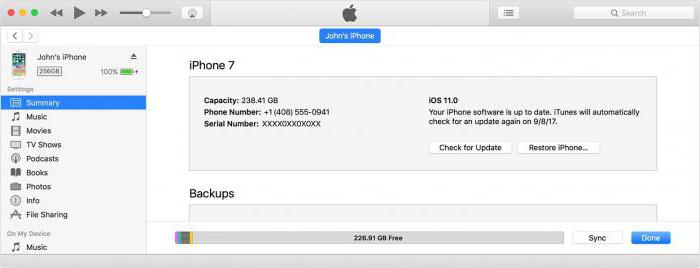
Если ошибка 9 появляется из-за некорректной перепрошивки, то в редких случаях может потребоваться помощь специалиста. Однако перед тем как идти в сервисный центр, стоит рассмотреть все методы решения проблемы, доступные даже неопытным пользователям айфонов.
Ошибка 9 на iPhone 6 и 5 – что означает?
Если пользователь видит этот код, то в первую очередь это может обозначать неправильное питание Nand. По сути, это флеш-память смартфона, которая обычно используется для хранения фотографий, музыкальных треков и другой пользовательской информации, загружаемой человеком.
Кроме этого ошибка 9 может свидетельствовать о некорректной работе разъемов и контроллеров питания. Такие проблемы в аппаратной части мобильных устройств встречаются довольно часто.
Самая распространенная причина появления этого кода — некорректная загрузка мультимедийного приложения iTunes. Также в данной программе может быть поврежден реестр. Это могут вызвать и вирусные программы и неосторожные действия со стороны пользователя. Именно поэтому разработчики настоятельно рекомендуют не пытаться производить манипуляции, которые могут изменить системные файлы. И разумеется, не стоит удалять не важные, на первый взгляд, папки из основных директорий устройства.
Ошибка 9 iPhone 5S и 6S – как устранить?
Если подобная проблема появилась, то сначала следует выполнить ряд стандартных мероприятий, которые помогут выявить причину поломки:
- Кабель. Для работы с iPhone настоятельно рекомендуется использовать исключительно 30-контактный оригинальный провод. В крайнем случае подойдет сертифицированный кабель, но он должен полностью отвечать требованиям производителя. При использовании другого провода устройство может некорректно его распознать. Поэтому телефон и выдает ошибку 9. В этом случае достаточно заменить кабель на «родной».

- USB-порт. При подключении смартфона к ПК ошибка 9 на iPhone 5S может возникнуть из-за неправильной работы или поломки разъема. В этом случае нужно попробовать подключить к компьютеру любое другое устройство. Если оно не отображается, то нужно использовать другой USB-порт или воспользоваться ПК друзей или соседей.
- Особенности iOS. Уже давно так повелось, что данные устройства периодически «глючат». Однако подобные поломки довольно просто «лечатся» при помощи обычной перезагрузки. Поэтому если появилась ошибка 9 на iPhone 6 или его предыдущих версиях в процессе обновления приложений, то в первую очередь стоит попробовать отключить гаджет и выполнить стандартную перезагрузку.
Также сегодня в Сети можно найти огромное количество бесплатных приложений, которые помогут выявить, в какой именно директории произошел сбой. Однако такие программные решения рекомендуется скачивать исключительно с проверенных сайтов. В противном случае можно случайно установить на устройство вирусное ПО, которое еще больше усугубит ситуацию.
Если данные рекомендации, как исправить ошибку 9, не помогли, то не стоит отчаиваться, так как есть еще несколько способов, позволяющих выявить проблемы.
Антивирус и брандмауэр на ПК
В процессе обновления iTunes программа должна подключиться к сетевым ресурсам для получения новых данных. Разумеется, для этого осуществляется подключение к интернету. Однако в некоторых случаях стандартные антивирусные программы могут блокировать этот доступ, ссылаясь на то, что данные ресурсы могут быть заражены. На самом деле на официальных сервисах Apple не может быть никакого вирусного ПО. В этом случае речь идет о неправильных настройках антивируса и брандмауэра.
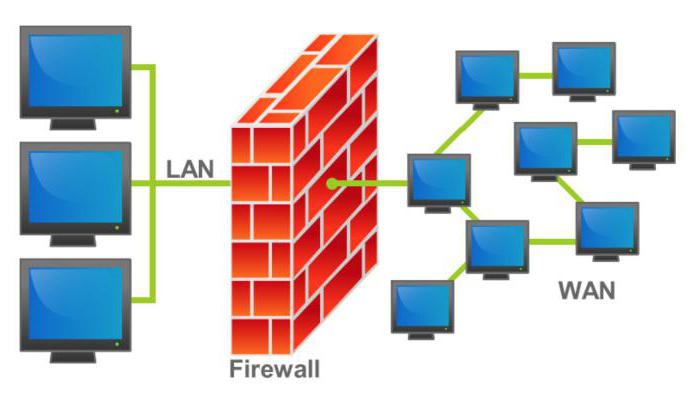
Чтобы исправить ошибку 9 при восстановлении iPhone или его обновлении, необходимо зайти в настройки ПК и удостовериться, что в них не активировано использование прокси/VPN. Именно это может являться причиной постоянно возникающих блокировок.
Кроме этого, при наличии хорошего антивируса на ПК нет никакой необходимости в использовании брандмауэра. Поэтому хотя бы временно его можно отключить. Если это не помогло, то можно деактивировать на некоторое время и сам антивирус (главное после этого — не заходить на подозрительные сайты). Если после этого процесс обновления проходит без каких-либо ошибок, то нужно покопаться в настройках ПО и внести серверы Apple в список исключений.
Обновление
Если программа iTunes устарела хотя бы на несколько минут, то ошибки сразу начнут появляться. Поэтому стоит зайти на сайт разработчика и сравнить версии ПО. Чтобы не ломать голову и постоянно не проверять наличие новых данных, можно попробовать активировать автоматический update системы.
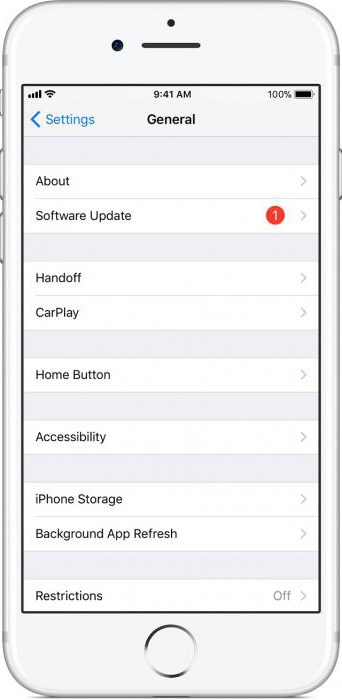
Переустановка приложения и системы
Если проблема достигла критического уровня и ни одни из рекомендаций не помогают, то стоит предпринять кардинальные меры. Для этого нужно удалить приложение iTunes и проверить, чтобы на устройстве не осталось «хвостов». После этого достаточно зайти на официальный сайт разработчика и установить новейшую версию ПО заново.
Если и это не помогло, то придется удалять программное обеспечение самого гаджета. Перед подобными манипуляциями лучше сохранить все данные, так как нет гарантии, что повторная прошивка пройдет успешно.
Еще один вариант – попробовать вернуть гаджет к заводским настройкам.
Принудительная перезагрузка iOS
Данный способ рекомендован в том случае, если просто включение и отключение устройства, проверка обновлений и прочее не помогли. Дело в том, что при принудительной перезагрузке телефон возвращается к своим заводским настройкам. Соответственно, все, что пользователь кропотливо добавлял на телефон, может быть потеряно. То же самое касается и стандартных настроек. После сброса придется повторно настраивать яркость экрана, устанавливать мелодию звонка и многое другое. Однако в некоторых случаях просто нет иного выбора.

Итак, чтобы перезагрузить iOS, необходимо выполнить несколько манипуляций:
- Открыть меню телефона и найти в нем пункт «Настройки». Перейти в него.
- На экране появится список доступных опций. Нужно пройти в самый низ, найти там «Сброс» и кликнуть на него.
- Откроется новое меню, в котором будет представлен перечень возможных операций. Необходимо выбрать «Сбросить все настройки». Другие пункты подразумевают только частичное восстановление.
- На экране появится окошко подтверждения действия. Необходимо дважды кликнуть на «Стереть данные».
- Теперь достаточно ввести свой пароль и еще раз подтвердить команду «Стереть». Главное проверить, чтобы в открывшемся окошке был отображен актуальный адрес электронной почты и логин пользователя.
После этого телефон перезагрузится и вернется к первоначальным настройкам, удалив при этом все пользовательские данные.

В заключение
Таким образом, можно самостоятельно исправить ошибки, возникающие на современных гаджетах. Чаще всего радикальных мер не требуется и достаточно перезагрузить устройство или обновить iTunes. Такие же методы используются и при исправлении ошибок на более ранних версиях айфонов. Однако независимо от модели телефона, не стоит заниматься самодеятельностью и перепрошивать чувствительную технику.


